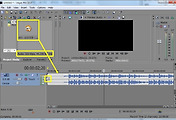영상편집에서 오디오의 속도를 조절하면, 영상의 느낌을 변화시킬 수 있습니다.
영상의 속도를 느리게 변화시킨 상태에서 오디오는 그대로 쓰는 경우도 있고, 오디오 역시 느리게 변화시켜 슬로우비디오의 느낌을 더 강하게 하기도 합니다.
베가스에서 오디오클립의 속도를 조절하는 방법에 대해 알아보겠습니다.
 타임라인에서 오디오클립의 앞/뒤쪽 끝에 마우스를 가져가면,
타임라인에서 오디오클립의 앞/뒤쪽 끝에 마우스를 가져가면,
 포인터의 모양이 왼쪽의 이미지처럼 변하게 됩니다. 클립을 자를때 사용하는 포인터의 모양입니다.
포인터의 모양이 왼쪽의 이미지처럼 변하게 됩니다. 클립을 자를때 사용하는 포인터의 모양입니다.
옆의 이미지와 위의 이미지에 나와 있는 포인터 모양의 차이를 발견하셨나요?
위의 이미지는 마우스를 끝에 위치시켜 포인터의 모양을 바꾼 후, Ctrl 키를 누르면 아래쪽에 물결모양이 하나 더 생긴 상태입니다.
포인터에 물결모양이 생긴 상태에서 드래그를 하여 늘리면, 오디오클립이 늘어나는 것을 볼 수 있습니다. 즉, 느리게 재생되게 된 것입니다.
반대로 줄이면 빠르게 재생이 됩니다.
클립의 속도조절은 오디오 뿐만 아니라, 영상클립의 속도조절에서도 똑같이 사용됩니다.
한때, 소녀시대의 Gee를 거꾸로 들으면 성관계곡이라는 동영상이 퍼진적이 있습니다. 신해철곡은 거꾸로 들으면 악마를 찬양한다는 소리도 있었죠.
이처럼 오디오를 거꾸로 만드는 방법이 Reverse(역재생)입니다.
 타임라인상의 오디오클립에서 마우스 오른쪽 클릭을 하면 나오는 메뉴에서 Reverse를 누르면, 오디오클립의 역재생이 됩니다.
타임라인상의 오디오클립에서 마우스 오른쪽 클릭을 하면 나오는 메뉴에서 Reverse를 누르면, 오디오클립의 역재생이 됩니다.
Reverse를 하게 되면, Project Media창에 원소스와 함께 새로운 Reversed된 소스가 새롭게 생기게 됩니다.
Reverse 기능 역시, 오디오 뿐만 아니라 영상클립의 역재생에서도 똑같이 사용됩니다.
영상의 속도를 느리게 변화시킨 상태에서 오디오는 그대로 쓰는 경우도 있고, 오디오 역시 느리게 변화시켜 슬로우비디오의 느낌을 더 강하게 하기도 합니다.
베가스에서 오디오클립의 속도를 조절하는 방법에 대해 알아보겠습니다.
오디오클립의 속도 조절

옆의 이미지와 위의 이미지에 나와 있는 포인터 모양의 차이를 발견하셨나요?
위의 이미지는 마우스를 끝에 위치시켜 포인터의 모양을 바꾼 후, Ctrl 키를 누르면 아래쪽에 물결모양이 하나 더 생긴 상태입니다.
포인터에 물결모양이 생긴 상태에서 드래그를 하여 늘리면, 오디오클립이 늘어나는 것을 볼 수 있습니다. 즉, 느리게 재생되게 된 것입니다.
반대로 줄이면 빠르게 재생이 됩니다.
클립의 속도조절은 오디오 뿐만 아니라, 영상클립의 속도조절에서도 똑같이 사용됩니다.
오디오 역재생
이처럼 오디오를 거꾸로 만드는 방법이 Reverse(역재생)입니다.

Reverse를 하게 되면, Project Media창에 원소스와 함께 새로운 Reversed된 소스가 새롭게 생기게 됩니다.
Reverse 기능 역시, 오디오 뿐만 아니라 영상클립의 역재생에서도 똑같이 사용됩니다.
'IT > Vegas' 카테고리의 다른 글
| [Vegas10] 오디오 5.1ch 서라운드 설정 (6) | 2010.12.03 |
|---|---|
| [Vegas10] 오디오에서 Automation 사용하기 (2) | 2010.11.30 |
| [Vegas10] 오디오 팬(Pan) 설정하기 (4) | 2010.11.29 |
| [Vegas10] 오디오 클립의 볼륨 조절 (2) | 2010.11.10 |
| [Vegas10] 오디오 클립 컷 편집과 패이드 인/아웃 (2) | 2010.11.10 |
| [Vegas10] Fade-in 과 Fade-Out 설정하기 (0) | 2010.11.10 |